全文検索データベース・PatSearch Fulltextの主に検索式の管理機能が改善されました。
その変更部分は、検索式入力画面の上のブルーカラーの右部分と、下の部分にあります。 (変更のない部分は説明を簡単にします)
上のブルーカラーの部分・・・これまではボタンとして独立していたのがまとめられたのですが、機能が少し変っています。
・従来のDatabase to searchなどの希望する画面を保存するPreferencesが消えた⇒これは別の所で設定します。
・従来のQueries/Alertsが、Saved StrategiesやAlertsとして独立しています。

下の部分・・・
・Search comments・・・検索式に対するユーザのメモを書けます。
・Select search strategy・・・一連の検索式(Search strategy)の名称を指定する。指定するものがない場合は下記にて新しい名称を入力する。Temporaryは名称を指定しない共通の場所。
・Or name new strategy・・・他の一連の検索式と区別するための新規の名称を入力する。
複数人で一つのLogin nameを利用している場合には、自分の略号などを先頭に書くと都合が良い。
・Add current search to strategy・・・
・[Search]・・・検索の実行
・[Clear]・・・画面データ全体の初期化
◆ 上のブルーカラーの部分
Saved Strategies・・・これをクリックすると、使っているLogin Nameで保存している スツラテジー(検索戦略、"一連の検索式"とでもいうべきか)がリストアップされます。スツラテジーの編集,削除が行なえます。

editをクリックすると、スツラテジーの編集が行なえます。
下記画面の上の説明・・・
現在のスツラテジーが表示されていますが、他のタブをクリックするとそのスツラテジーを見られます。
Save・・・各検索式の色を変えるなどした後、保存するのに使います。
Save as・・・チェックした検索式を新しいスツラテジーとして保存します。
Append・・・チェックした検索式を他のスツラテジーに追加します。
Delete・・・左のチェックをして、これをクリックするとこのスツラテジーが削除されます。
Annotation・・・利用者の注釈文を書けます。
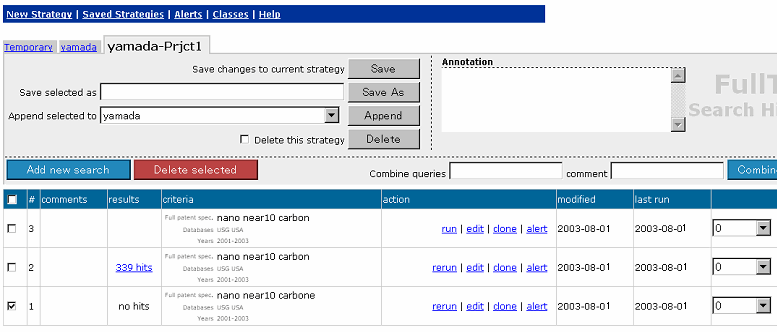
下半分の説明をします。このスツラテジーには、3つの検索式が保存されています。
下から順になっており、#1では綴りを間違ったので0件となり、#2では339件のヒットがあり、#3は検索式を作成したが実行せずに保存したことが分かります。ここでは下記の機能が使えます。
Add new search・・・検索式の追加。検索画面にもどります。
Delete selection・・・チェックした検索式を削除します。
チェックボックス・・・上の青い部分のボックスをクリックすると全体にチェックが付きます。
Combine queries(下で説明)
run、rerun・・・検索を実行します。一度検索してあるものはrerunになります。
rerunのクリックで現在のデータベースで再検索され、件数と日付が変わります。
edit・・・検索式を編集し、実行できます。元の検索式は置換されてしまいます。
clone・・・ 〃 元の検索式は残ります。
alert・・・SDI配信登録をします。(費用に注意)
カラーマーキング・・・各検索式の右端のプルダウンメニューでその行に色を付けられます。
下記はeditで呼び出した検索式です。(cloneも同様です)これを編集して実行できます。

alertをクリックすると、下記のようにSDI配信の詳細を設定できます。今回の主な改善事項は次の通りです。
・PDF形式以外にCSVやWorkSheetなどを選択できるようになりました。
・カバーシートに書かれる事項を設定できます。
・Emailアドレスを複数設定できます。

Combineでは,検索式の組み合わせができます。このときcomment欄には日本語も書けます。

combineで検索した結果を下記に示します。

(色を付けた実例です。)
◆下の部分
最初はnew Strategyでスツラテジー名称を設定して検索を行ないます。複数人と同じLogin Nmaeを使わず、また幾つかのテーマを区別する必要のない場合にはこの設定は必ずしもする必要はありません。

二回目以降は過去のSelect search strategyのプルダウンメニューから、設定済みのスツラテジー名称を呼び出すことができます。

検索式を入力したら[Search]ボタンで検索を実行します。
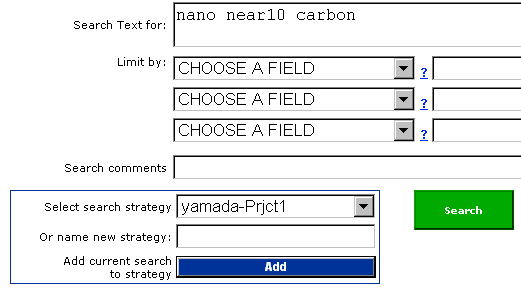
検索が終わると番号・題名などのリストが表示されるところは従来と同じです。
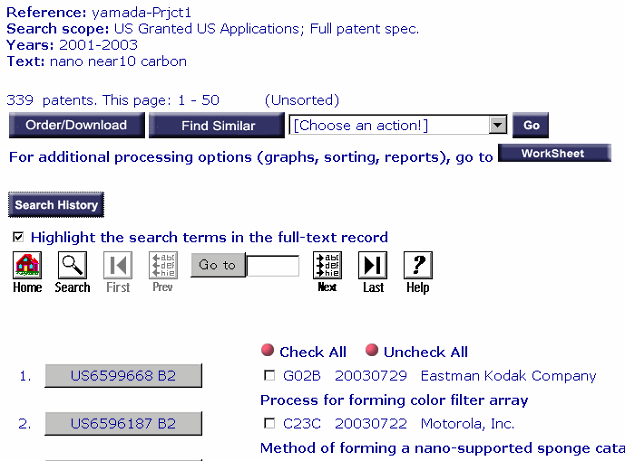
上記で[Search History]ボタンをクリックすると、検索経過の画面が表示されます。

